使用Word制作精美PPT的方法
- 格式:docx
- 大小:10.74 KB
- 文档页数:4
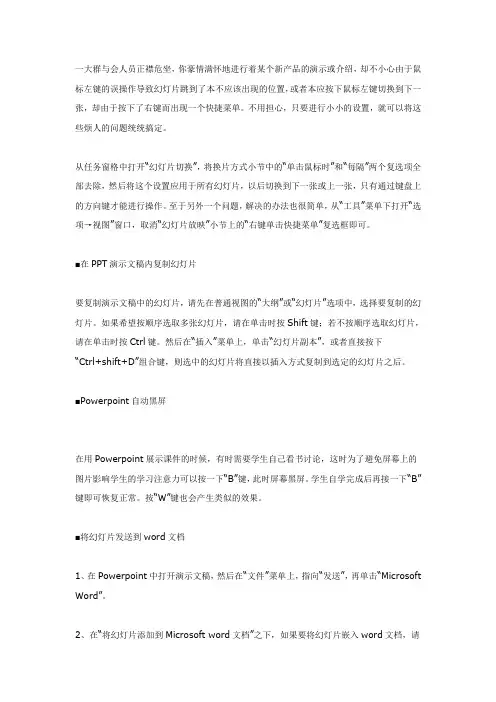
一大群与会人员正襟危坐,你豪情满怀地进行着某个新产品的演示或介绍,却不小心由于鼠标左键的误操作导致幻灯片跳到了本不应该出现的位置,或者本应按下鼠标左键切换到下一张,却由于按下了右键而出现一个快捷菜单。
不用担心,只要进行小小的设置,就可以将这些烦人的问题统统搞定。
从任务窗格中打开“幻灯片切换”,将换片方式小节中的“单击鼠标时”和“每隔”两个复选项全部去除,然后将这个设置应用于所有幻灯片,以后切换到下一张或上一张,只有通过键盘上的方向键才能进行操作。
至于另外一个问题,解决的办法也很简单,从“工具”菜单下打开“选项→视图”窗口,取消“幻灯片放映”小节上的“右键单击快捷菜单”复选框即可。
■在PPT演示文稿内复制幻灯片要复制演示文稿中的幻灯片,请先在普通视图的“大纲”或“幻灯片”选项中,选择要复制的幻灯片。
如果希望按顺序选取多张幻灯片,请在单击时按Shift键;若不按顺序选取幻灯片,请在单击时按Ctrl键。
然后在“插入”菜单上,单击“幻灯片副本”,或者直接按下“Ctrl+shift+D”组合键,则选中的幻灯片将直接以插入方式复制到选定的幻灯片之后。
■Powerpoint自动黑屏在用Powerpoint展示课件的时候,有时需要学生自己看书讨论,这时为了避免屏幕上的图片影响学生的学习注意力可以按一下“B”键,此时屏幕黑屏。
学生自学完成后再接一下“B”键即可恢复正常。
按“W”键也会产生类似的效果。
■将幻灯片发送到word文档1、在Powerpoint中打开演示文稿,然后在“文件”菜单上,指向“发送”,再单击“Microsoft Word”。
2、在“将幻灯片添加到Microsoft word文档”之下,如果要将幻灯片嵌入word文档,请单击“粘贴”;如果要将幻灯片链接到word文档,请单击“粘贴链接”。
如果链接文件,那么在Powerpoint中编辑这些文件时,它们也会在word文档中更新。
3、单击“确定”按钮。
此时,系统将新建一个word文档,并将演示文稿复制到该文档中。

PPT制作和使用的20个小技巧一、两幅图片同时动作PowerPoint的动画效果比较多,但图片只能一幅一幅地动作。
如果你有两幅图片要一左一右或一上一下地向中间同时动作,可就麻烦了。
其实办法还是有的,先安置好两幅图片的位置,选中它们,将之组合起来,成为“一张图片”。
接下来将之动画效果设置为“左右向中间收缩”,现在请看一看,是不是两幅图片同时动作了。
二、滚动文本框的制作右击工具栏打开“控件工具箱”,再点击文本框,而后从“属性”里面把滚动条打开,在TEXT里面输入文本框的内容.(完成)还可以通过“其他控件”中的SHOCKWAVE FLASH OBJECT 实现PPT中加入FLASH。
三、轻松隐藏部分幻灯片对于制作好的powerpoint幻灯片,如果你希望其中的部分幻灯片在放映时不显示出来,我们可以将它隐藏。
方法是:在普通视图下,在左侧的窗口中,按Ctrl,分别点击要隐藏的幻灯片,点击鼠标右键弹出菜单选“隐藏幻灯片”。
如果想取消隐藏,只要选中相应的幻灯片,再进行一次上面的操作即可。
四、在PPT演示文稿内复制幻灯片要复制演示文稿中的幻灯片,请先在普通视图的“大纲”或“幻灯片”选项中,选择要复制的幻灯片。
如果希望按顺序选取多张幻灯片,请在单击时按Shift 键;若不按顺序选取幻灯片,请在单击时按Ctrl键。
然后在“插入”菜单上,单击“幻灯片副本”,或者直接按下“Ctrl+shift+D”组合键,则选中的幻灯片将直接以插入方式复制到选定的幻灯片之后。
五、Powerpoint自动黑屏在用Powerpoint展示课件的时候,有时需要学生自己看书讨论,这时为了避免屏幕上的图片影响学生的学习注意力可以按一下“B”键,此时屏幕黑屏。
学生自学完成后再接一下“B”键即可恢复正常。
按“W”键也会产生类似的效果。
六、将幻灯片发送到word文档1、在Powerpoint中打开演示文稿,然后在“文件”菜单上,指向“发送”,再单击“Microsoft Word”。
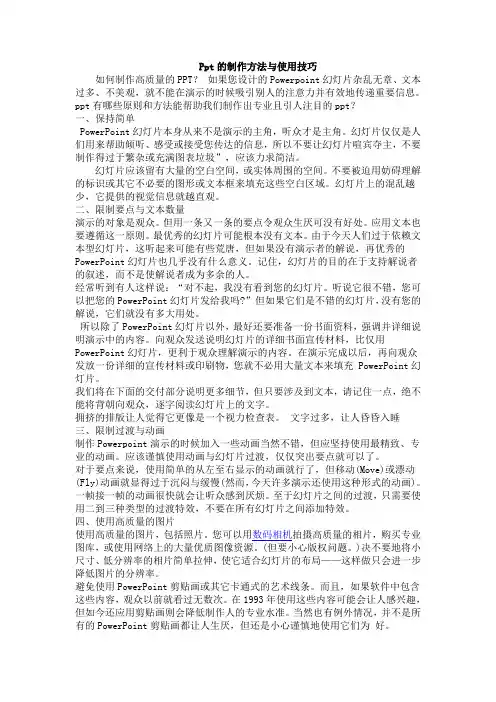
Ppt的制作方法与使用技巧如何制作高质量的PPT?如果您设计的Powerpoint幻灯片杂乱无章、文本过多、不美观,就不能在演示的时候吸引别人的注意力并有效地传递重要信息。
ppt有哪些原则和方法能帮助我们制作出专业且引人注目的ppt?一、保持简单PowerPoint幻灯片本身从来不是演示的主角,听众才是主角。
幻灯片仅仅是人们用来帮助倾听、感受或接受您传达的信息,所以不要让幻灯片喧宾夺主,不要制作得过于繁杂或充满图表垃圾”,应该力求简洁。
幻灯片应该留有大量的空白空间,或实体周围的空间。
不要被迫用妨碍理解的标识或其它不必要的图形或文本框来填充这些空白区域。
幻灯片上的混乱越少,它提供的视觉信息就越直观。
二、限制要点与文本数量演示的对象是观众。
但用一条又一条的要点令观众生厌可没有好处。
应用文本也要遵循这一原则。
最优秀的幻灯片可能根本没有文本。
由于今天人们过于依赖文本型幻灯片,这听起来可能有些荒唐,但如果没有演示者的解说,再优秀的PowerPoint幻灯片也几乎没有什么意义。
记住,幻灯片的目的在于支持解说者的叙述,而不是使解说者成为多余的人。
经常听到有人这样说:“对不起,我没有看到您的幻灯片。
听说它很不错,您可以把您的PowerPoint幻灯片发给我吗?”但如果它们是不错的幻灯片,没有您的解说,它们就没有多大用处。
所以除了PowerPoint幻灯片以外,最好还要准备一份书面资料,强调并详细说明演示中的内容。
向观众发送说明幻灯片的详细书面宣传材料,比仅用PowerPoint幻灯片,更利于观众理解演示的内容。
在演示完成以后,再向观众发放一份详细的宣传材料或印刷物,您就不必用大量文本来填充 PowerPoint幻灯片。
我们将在下面的交付部分说明更多细节,但只要涉及到文本,请记住一点,绝不能将背朝向观众,逐字阅读幻灯片上的文字。
拥挤的排版让人觉得它更像是一个视力检查表。
文字过多,让人昏昏入睡三、限制过渡与动画制作Powerpoint演示的时候加入一些动画当然不错,但应坚持使用最精致、专业的动画。

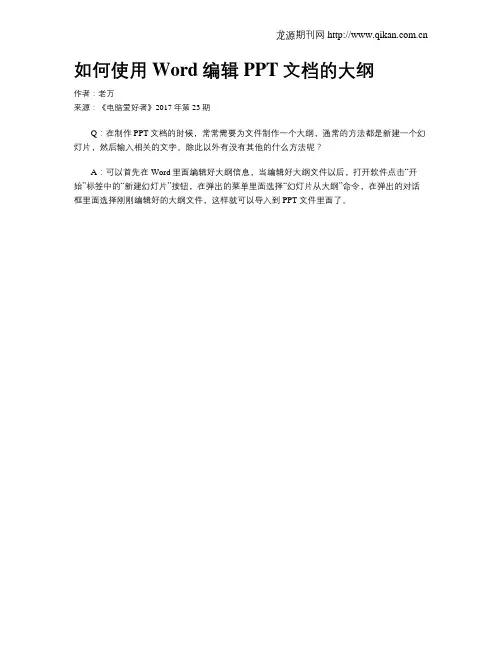
如何使用Word编辑PPT文档的大纲作者:老万来源:《电脑爱好者》2017年第23期Q:在制作PPT文档的时候,常常需要为文件制作一个大纲,通常的方法都是新建一个幻灯片,然后输入相关的文字。
除此以外有没有其他的什么方法呢?A:可以首先在Word里面编辑好大纲信息,当编辑好大纲文件以后,打开软件点击“开始”标签中的“新建幻灯片”按钮,在弹出的菜单里面选择“幻灯片从大纲”命令,在弹出的对话框里面选择刚刚编辑好的大纲文件,这样就可以导入到PPT文件里面了。
通过Word中的“样式”可以快速地对大纲进行编辑。
如何改变下拉清单的文字大小Q:在表格里面我们经常会用到下拉清单,那么对于这种清单里面的文字大小,应该通过什么方法进行修改操作呢?A:首先将整个表格中的所有文字进行缩小,这里选择的是8号字体。
设置完成以后点击“视图”标签中的“显示比例”按钮,在弹出的对话框里面选择200%并进行确认就可以了。
这种方法虽然没有直接对文字的大小进行修改,但是在查看的时候会更加舒服。
等距分布PPT中的图形元素Q:在制作PPT文档的时候,经常会用到各种各样的图形元素,自然就需要对这些元素进行排列操作,通常通过智能辅助线可以解决一定的问题。
那么还有没有更好的解决方法呢?A:通过鼠标选中PPT文档中的所有图形元素,接着点击“格式”标签中的“对齐”按钮,在弹出的菜单里面选择“横向对齐”或者“纵向对齐”命令,就可以解决这个问题了。
通过Shift键快速选中连续数据区Q:要想在表格里面选择连续的数据区域的话,可以通过Shift键点击第一和最后一个单元格来进行操作。
这种方法对于少量的表格来说还可以,但是对于拥有大量数据的表格来说还是很不方便。
还有其他方法可以快速进行操作吗?A:其实还有一个非常简单的方法,那就是在列表中选择起始的单元格,接着按住键盘中的Shift键,然后将鼠标移动到这个单元格的下方边缘,双击鼠标左键后就可以选择从它开始到结尾的所有单元格了。

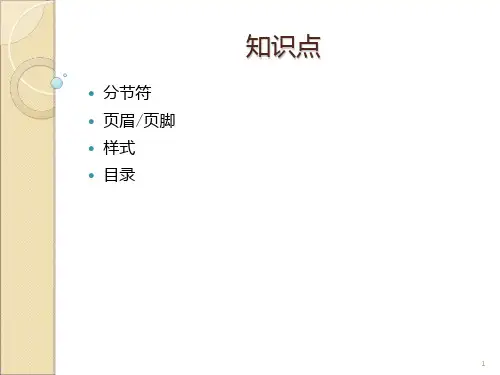

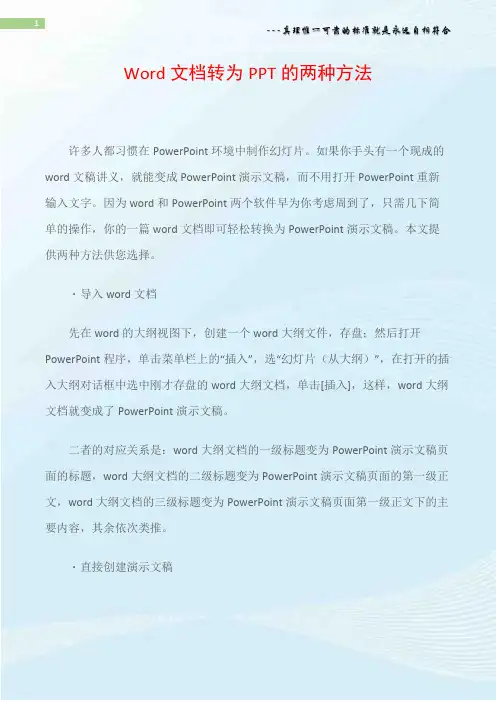
Word文档转为PPT的两种方法许多人都习惯在PowerPoint环境中制作幻灯片。
如果你手头有一个现成的word文稿讲义,就能变成PowerPoint演示文稿,而不用打开PowerPoint重新输入文字。
因为word和PowerPoint两个软件早为你考虑周到了,只需几下简单的操作,你的一篇word文档即可轻松转换为PowerPoint演示文稿。
本文提供两种方法供您选择。
・导入word文档先在word的大纲视图下,创建一个word大纲文件,存盘;然后打开PowerPoint程序,单击菜单栏上的“插入”,选“幻灯片(从大纲)”,在打开的插入大纲对话框中选中刚才存盘的word大纲文档,单击[插入],这样,word大纲文档就变成了PowerPoint演示文稿。
二者的对应关系是:word大纲文档的一级标题变为PowerPoint演示文稿页面的标题,word大纲文档的二级标题变为PowerPoint演示文稿页面的第一级正文,word大纲文档的三级标题变为PowerPoint演示文稿页面第一级正文下的主要内容,其余依次类推。
・直接创建演示文稿如果你在word的页面视图下已写好了内容或者是以前用word编的一篇文章,想把它们制成幻灯片,就可以在word中应用“样式”和快捷键来直接创建演示文稿。
先解释一下什么是样式:样式是word中早就有的功能,只不过我们很少用到它,使用样式功能可以使文档的创建和管理易如反掌。
样式工具栏就在操作界面的左上端,通常都写着“正文”两个字。
点击右侧的向下箭头,会出现“标题1、标题2、标题3……正文”等内容。
您还可以按住“Shift”键的同时点击向下箭头,看看会出现什么情况?请先把你认为要作为一张幻灯片标题的地方选中,然后选择“标题1”,其他也依次类推。
然后在菜单栏上选择“工具/自定义”,再在弹出的对话框中选“命令”选项卡,从左窗口中选“所有命令”,从右窗口中找到“PresentIt”命令。
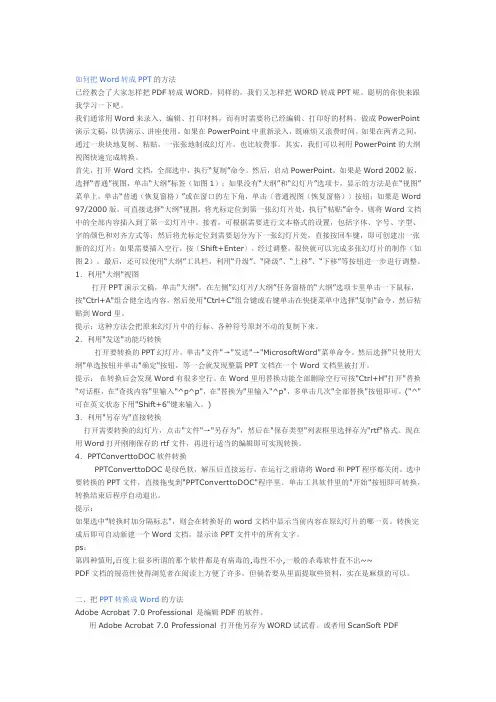
如何把Word转成PPT的方法已经教会了大家怎样把PDF转成WORD,同样的,我们又怎样把WORD转成PPT呢。
聪明的你快来跟我学习一下吧。
我们通常用Word来录入、编辑、打印材料,而有时需要将已经编辑、打印好的材料,做成PowerPoint 演示文稿,以供演示、讲座使用。
如果在PowerPoint中重新录入,既麻烦又浪费时间。
如果在两者之间,通过一块块地复制、粘贴,一张张地制成幻灯片,也比较费事。
其实,我们可以利用PowerPoint的大纲视图快速完成转换。
首先,打开Word文档,全部选中,执行“复制”命令。
然后,启动PowerPoint,如果是Word 2002版,选择“普通”视图,单击“大纲”标签(如图1);如果没有“大纲”和“幻灯片”选项卡,显示的方法是在“视图”菜单上,单击“普通(恢复窗格)”或在窗口的左下角,单击〔普通视图(恢复窗格)〕按钮;如果是Word 97/2000版,可直接选择“大纲”视图,将光标定位到第一张幻灯片处,执行“粘贴”命令,则将Word文档中的全部内容插入到了第一幻灯片中。
接着,可根据需要进行文本格式的设置,包括字体、字号、字型、字的颜色和对齐方式等;然后将光标定位到需要划分为下一张幻灯片处,直接按回车键,即可创建出一张新的幻灯片;如果需要插入空行,按〔Shift+Enter〕。
经过调整,很快就可以完成多张幻灯片的制作(如图2)。
最后,还可以使用“大纲”工具栏,利用“升级”、“降级”、“上移”、“下移”等按钮进一步进行调整。
1.利用"大纲"视图打开PPT演示文稿,单击"大纲",在左侧"幻灯片/大纲”任务窗格的“大纲”选项卡里单击一下鼠标,按"Ctrl+A"组合健全选内容,然后使用"Ctrl+C"组合键或右键单击在快捷菜单中选择"复制"命令,然后粘贴到Word里。
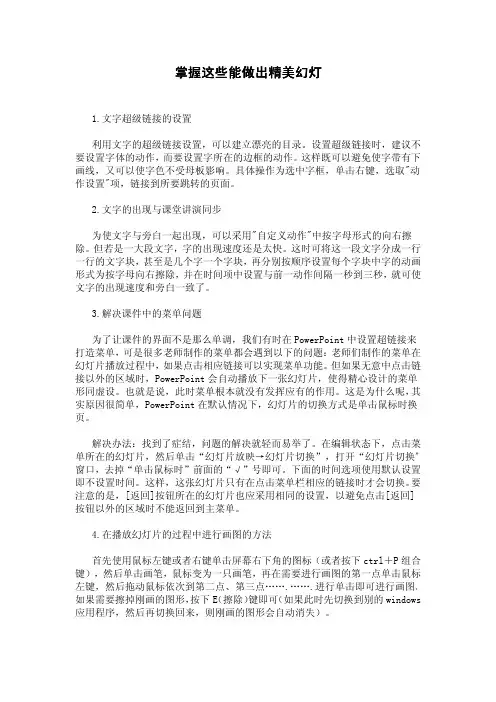
掌握这些能做出精美幻灯1.文字超级链接的设置利用文字的超级链接设置,可以建立漂亮的目录。
设置超级链接时,建议不要设置字体的动作,而要设置字所在的边框的动作。
这样既可以避免使字带有下画线,又可以使字色不受母板影响。
具体操作为选中字框,单击右键,选取"动作设置"项,链接到所要跳转的页面。
2.文字的出现与课堂讲演同步为使文字与旁白一起出现,可以采用"自定义动作"中按字母形式的向右擦除。
但若是一大段文字,字的出现速度还是太快。
这时可将这一段文字分成一行一行的文字块,甚至是几个字一个字块,再分别按顺序设置每个字块中字的动画形式为按字母向右擦除,并在时间项中设置与前一动作间隔一秒到三秒,就可使文字的出现速度和旁白一致了。
3.解决课件中的菜单问题为了让课件的界面不是那么单调,我们有时在PowerPoint中设置超链接来打造菜单,可是很多老师制作的菜单都会遇到以下的问题:老师们制作的菜单在幻灯片播放过程中,如果点击相应链接可以实现菜单功能。
但如果无意中点击链接以外的区域时,PowerPoint会自动播放下一张幻灯片,使得精心设计的菜单形同虚设。
也就是说,此时菜单根本就没有发挥应有的作用。
这是为什么呢,其实原因很简单,PowerPoint在默认情况下,幻灯片的切换方式是单击鼠标时换页。
解决办法:找到了症结,问题的解决就轻而易举了。
在编辑状态下,点击菜单所在的幻灯片,然后单击“幻灯片放映→幻灯片切换”,打开“幻灯片切换”窗口,去掉“单击鼠标时”前面的“√”号即可。
下面的时间选项使用默认设置即不设置时间。
这样,这张幻灯片只有在点击菜单栏相应的链接时才会切换。
要注意的是,[返回]按钮所在的幻灯片也应采用相同的设置,以避免点击[返回]按钮以外的区域时不能返回到主菜单。
4.在播放幻灯片的过程中进行画图的方法首先使用鼠标左键或者右键单击屏幕右下角的图标(或者按下ctrl+P组合键),然后单击画笔,鼠标变为一只画笔,再在需要进行画图的第一点单击鼠标左键,然后拖动鼠标依次到第二点、第三点…….…….进行单击即可进行画图。
使用Word制作精美PPT的方法
你是否曾经面对过制作漂亮的PPT的困惑?让我告诉你一个秘诀–使用Microsoft Word!虽然Word是一个文本处理软件,但它也有许多功能可以
帮助你制作出精美的PPT。
本文将分享一些使用Word制作精美PPT的方法和技巧,让你的演示更加引人注目。
1. 选择合适的模板
要制作出一份吸引人的PPT,首先要选择合适的模板。
Word内置的模板库中
有许多精美的PPT模板可供选择。
你可以根据演示的主题和内容来挑选最合适的模板。
这样一来,你的PPT就会在视觉效果上更加出众。
2. 设计幻灯片布局
在Word中,你可以使用多种方式设计PPT的每一页幻灯片。
你可以选择从头开始设计,或者选择使用预设的布局。
Word提供了各种模板布局,包括标题
幻灯片、内容幻灯片、图像幻灯片等。
你可以根据需要选择最适合的布局形式,并在此基础上进行进一步的编辑和排版。
3. 插入文字和标题
当你完成幻灯片的布局后,接下来就是插入文字和标题了。
选择一个合适的字
体和字号,并在幻灯片上输入你的内容。
为了使文字更有吸引力,你可以选择
不同的字体颜色和样式。
此外,Word还提供了一些特殊效果和自定义选项,
如阴影、突出显示、下划线等,可以增强文字的视觉效果。
4. 插入图片和图表
一个好的PPT通常需要使用图片和图表来增加视觉吸引力和解释性。
在Word 中,你可以直接插入图片并对其进行编辑和调整。
选择适当的图片和图表,并
将它们放置在合适的位置。
你还可以调整图片的大小、样式和位置,使它们更
加与幻灯片的内容相吻合。
5. 使用动画和过渡效果
为了使PPT更生动有趣,你可以在Word中使用动画和过渡效果。
Word提供了多种动画选项,如淡入淡出、旋转、缩放等。
你可以选择适合的动画效果,
并应用于你的幻灯片元素。
此外,过渡效果可以用来定义幻灯片之间的切换方式。
通过使用适当的过渡效果,你可以创建出更流畅、吸引人的演示过程。
6. 添加多媒体元素
Word还支持添加多媒体元素到PPT中,如音频和视频。
你可以在幻灯片中插入一个音频文件,以提供背景音乐或解说词。
类似地,你也可以插入一个视频
文件,用来展示某个过程或演示某种操作。
这些多媒体元素可以丰富你的演示
内容,使其更生动有趣。
7. 使用主题配色
为了保持PPT的整体风格一致,你可以选择一个主题配色方案。
Word提供了许多预设的主题配色方案,你可以根据演示的主题和风格来选择最合适的方案。
主题配色可以应用于文字、背景、图表等,以达到统一的视觉效果。
8. 调整布局和格式
一份精美的PPT需要有良好的布局和格式。
在Word中,你可以轻松地调整幻灯片的布局和格式。
你可以添加、删除或移动幻灯片,甚至可以重新排列它们
的顺序。
此外,你还可以调整文本框、图像和图表的大小和位置,以满足你的
需求。
9. 使用SmartArt图形
Word中的SmartArt图形可以帮助你以图形的方式呈现复杂的概念和信息。
你可以选择合适的SmartArt图形,并在其中输入你的内容。
SmartArt图形提供了多种样式和布局选项,可以使你的演示更直观和易于理解。
10. 优化导航和链接
为了使观众更好地理解和导航你的演示内容,你可以添加导航和链接。
在
Word中,你可以在幻灯片之间添加链接,使观众可以跳转到特定的幻灯片。
此外,你还可以添加导航按钮,以帮助观众在幻灯片之间进行快速导航。
11. 打印和分享PPT
一旦你完成了PPT的制作,你可能会想要打印出来或与他人分享。
在Word中,你可以选择打印选项来调整打印布局和设置。
你还可以将PPT保存为PDF文件,以便更方便地分享给其他人。
12. 导出为PPT文件
当你完成了对PPT的编辑和设计后,你可以将其导出为PPT文件格式。
在Word中,你可以选择导出选项将PPT保存为PPT文件。
这样一来,你就可以使用其他软件(如PowerPoint)打开和编辑你的PPT了。
结论
使用Word制作精美PPT可能是一个非常有效和便捷的方法。
通过选择合适的模板、设计幻灯片布局、插入文字和图片、使用动画和过渡,以及添加多媒体
元素等,你可以制作出一个生动有趣的演示。
同时,记得调整布局和格式、使
用SmartArt图形、优化导航和链接等方法,以提升PPT的可读性和易理解性。
最后,别忘了打印和分享你的PPT,或将其导出为PPT文件,与其他人共享和合作。
愿你在使用Word制作PPT的过程中取得优秀的结果!。